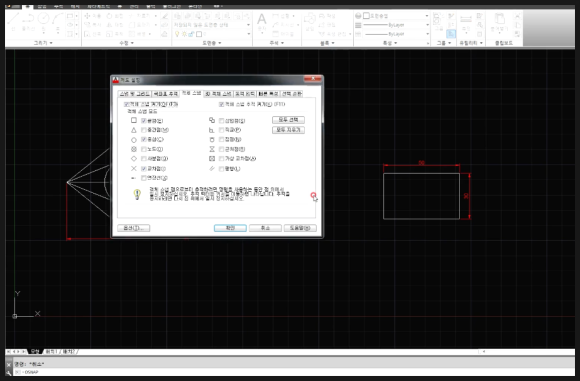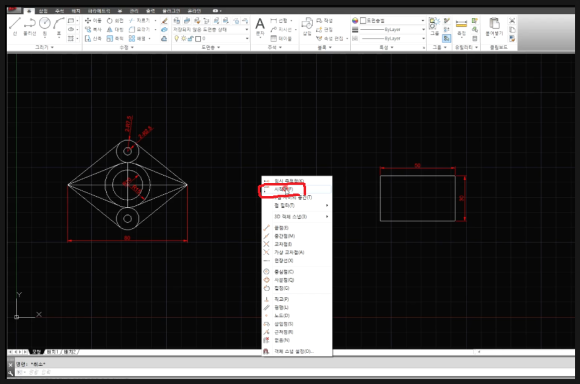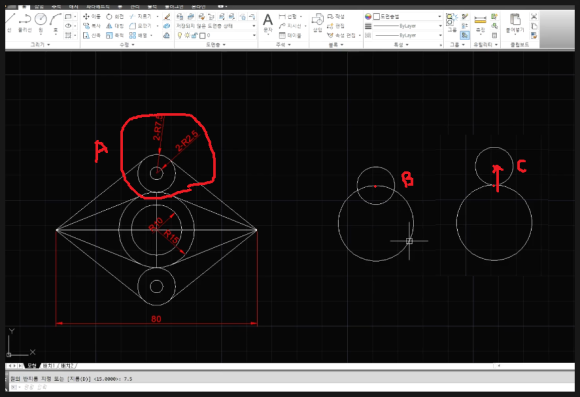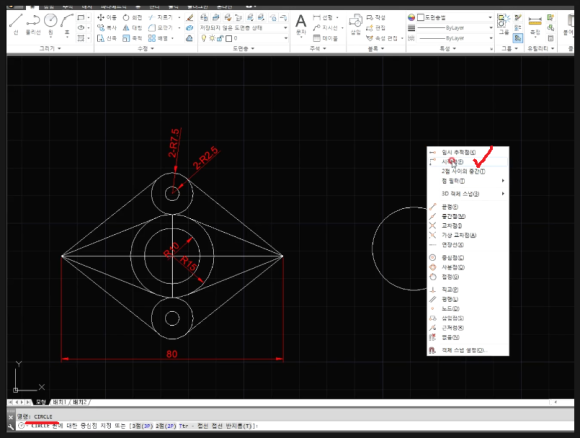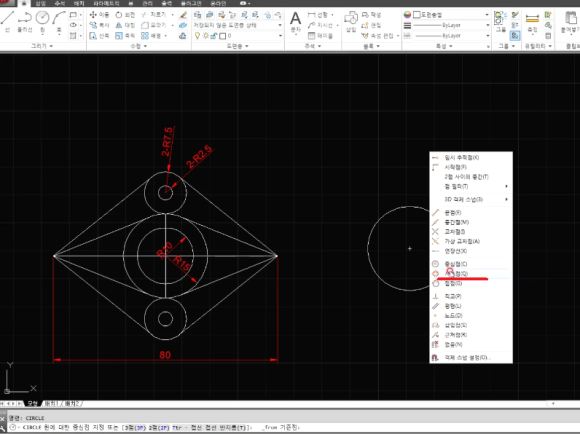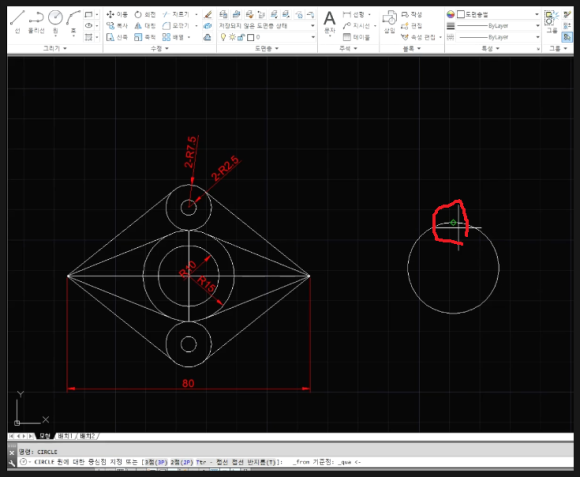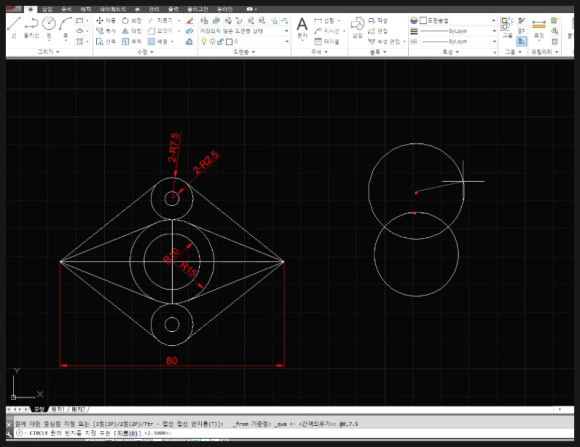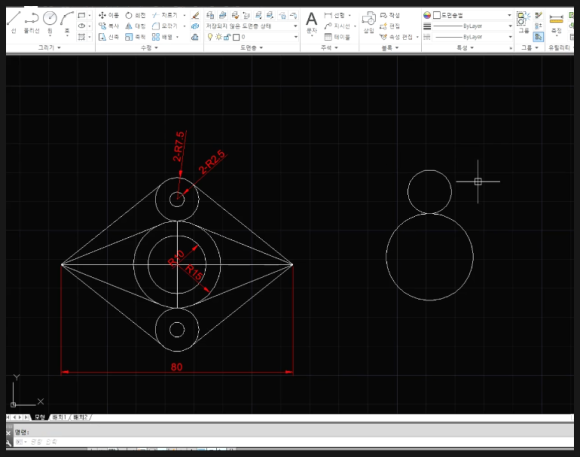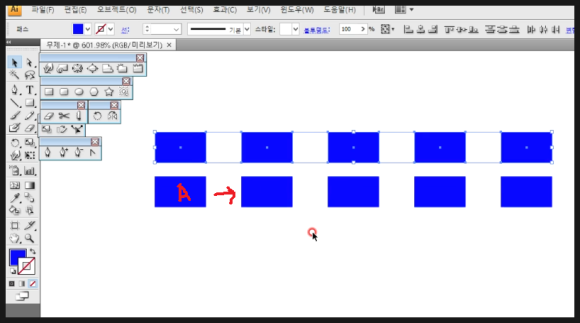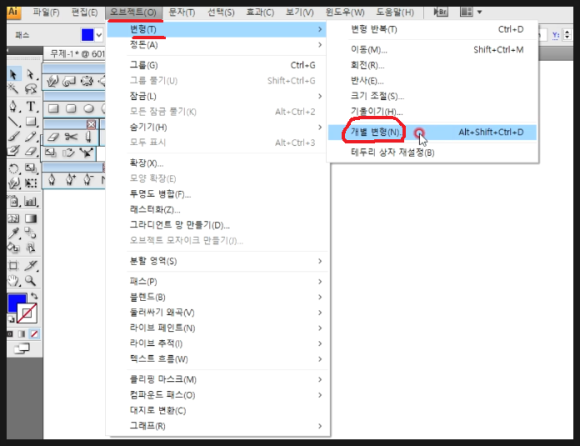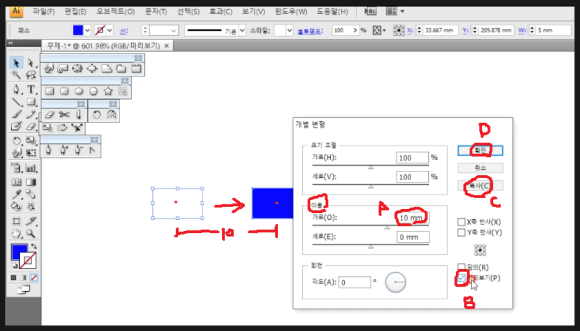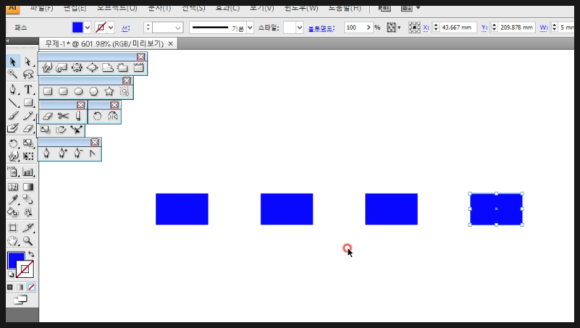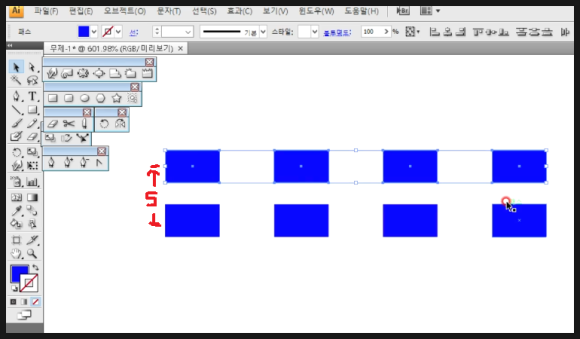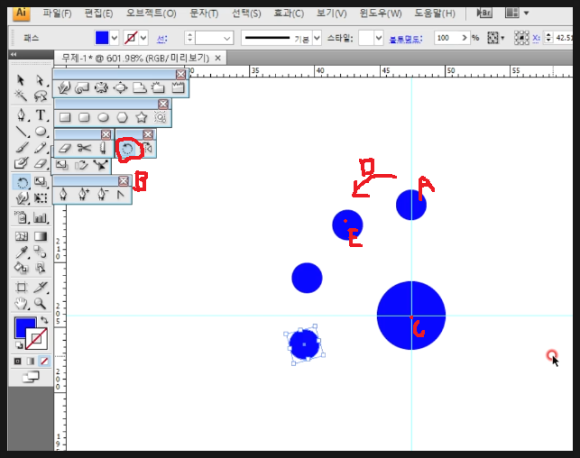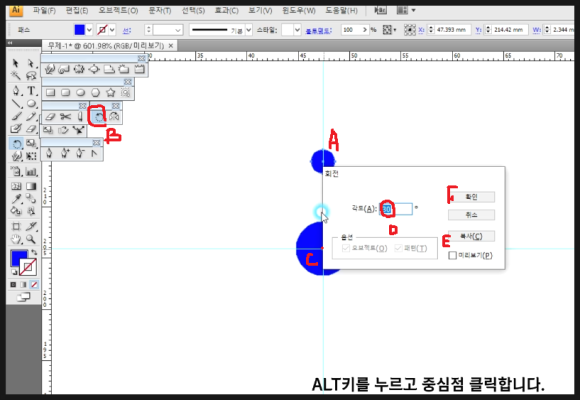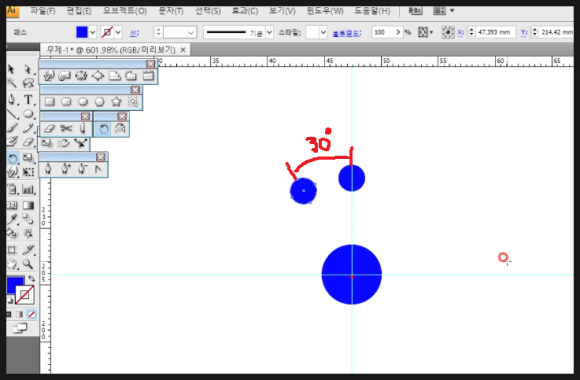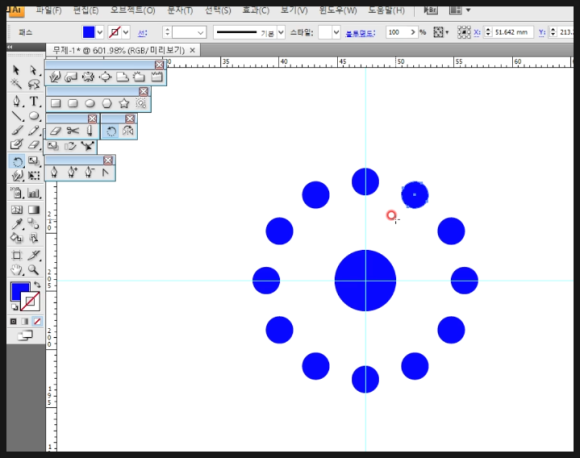|
| 마산CAD디자인학원 |
오늘은 오토캐드에서 laytrans와
copytolayer에 대해 한번 살펴보겠습니다.
먼저 의미를 살펴보면
laytrans는 현재 작업중인 도면의 도면층을
사용자가 지정한 도면층으로 변경해줍니다.
그리고 copytolayer는 선택한 개체의
중복개체를 지정한 도면층에 복사합니다.
중복개체의 위치를 다른곳으로 지정할수도
있습니다.
일단 laytrans에 대해 먼저 살펴보면
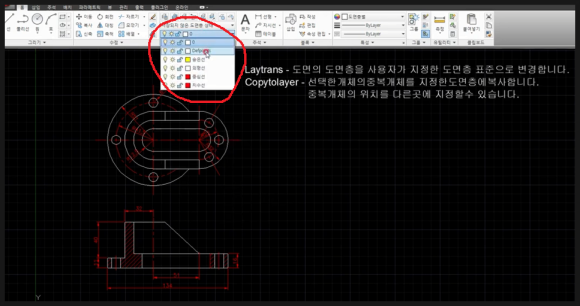
현재 도면의 레이어를 살펴봅니다.
위 그림처럼 레이어가 생성이 되어
있습니다.
일단 레이어를 확인후
명령어 입력란에 laytrans를 입력합니다.
단축키는 laytr 입니다.
그리고 엔터를 칩니다.
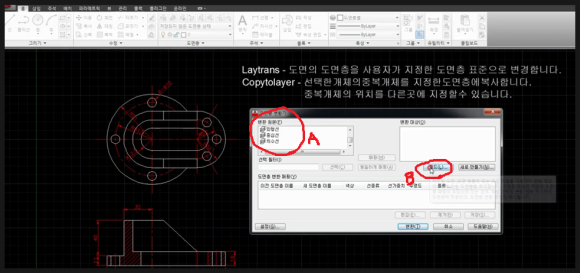
그러면 위와 같이 대화창이 뜹니다.
여기서 (A)부분이 현재 작업중인
즉 열려있는 파일의 레이어 입니다.
그래서 (B)부분 로드를 클릭해서
내가 지정하고픈 레이어가 있는 파일을
불러옵니다.
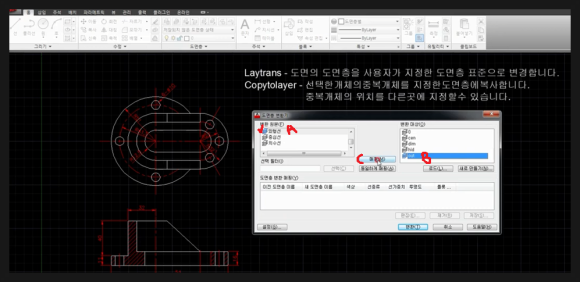
파일을 로드하면 대화창의 우측에
레이어명이 뜹니다.
좌측의 레이어에서 변환하고자 하는
레이어를 선택합니다. 여기서는
외형선(A)를 선택하고
우측에서는 내가 바꾸고자 하는
레이어를 선택합니다. 여기서는
OUT(B)를 선택하고
맵핑(C)를 클릭합니다.
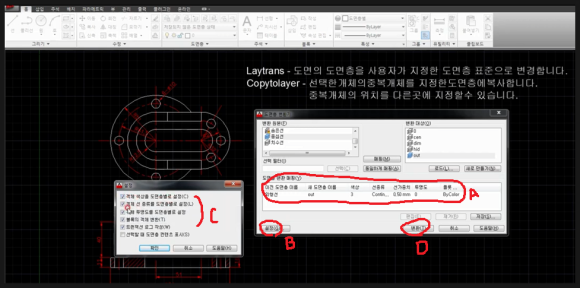
맵핑을 클릭하면 (A)부분의 내용을
확인할수 있습니다.
(B)부분의 설정을 클릭하면(C)부분
내용을 확인할수 있습니다.
특별한 경우가 아니면 체크된 그대로
사용하시면 됩니다.
마지막으로 변환(D)를 클릭합니다.
그러면 대화창이 뜨는데 여기서
변환만 을 클릭합니다.
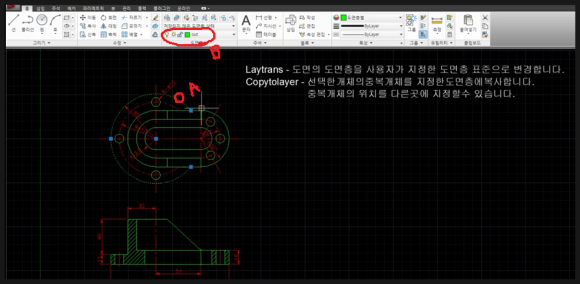
그러면 위 그림과 같이 외형선이
모두 변경하고자 하는 레이어명이
OUT로 변경되었음을 알수 있습니다.
이렇게 작업중인 또는 외부파일을
내가 지정한 레이어명으로 변경할수
있습니다.
다음은 copytolayer에 대해 살펴
보겠습니다.
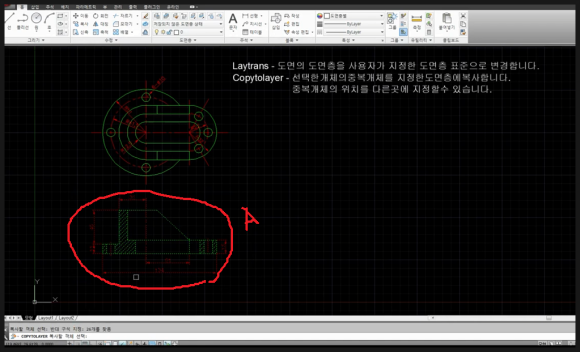
명령어 입력란에 copytolayer를 입력
합니다. 단축키는 copyt입니다.
그리고 엔터를 치고
개체를 선택(A)합니다.
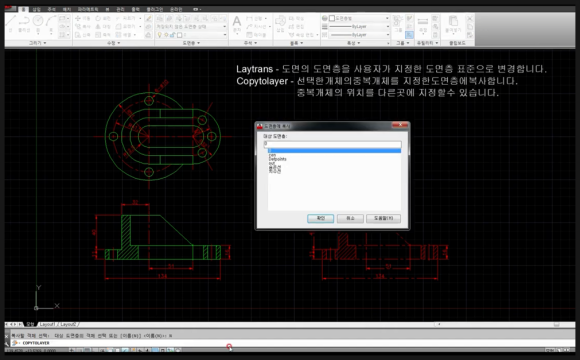
그리고 두가지 방법이 있는데
하나는 개체를 선택하는 방식이고
다른 하나는 레이어 이름으로
선택하는 방법입니다.
위 그림은 이름을 선택한 형태입니다.
대화창이 뜨는데 여기서 원하시는
레이어를 선택하시면 됩니다.

위 그림에서 (B)는 개체선택(A)를
한 방법이고 (C)는 레이어 이름 즉
OUT을 선택해서 복사한 형태입니다.
이렇듯이 선택한 개체를 모두 특정
레이어로 복사할수 있습니다.
물론 원본은 그대로 위치해 있구요.
아래 동영상을 참고하시면 더 쉽게
이해 되시리라 생각됩니다.
-감사합니다.-